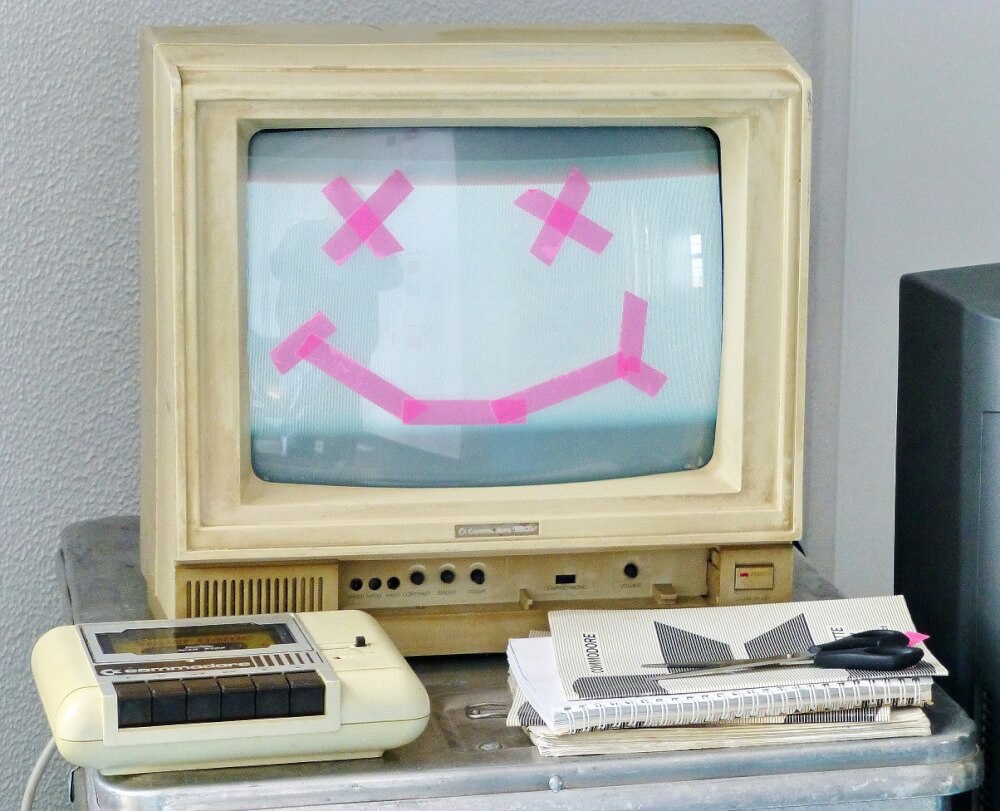Wiederherstellen einer Website aus einer Sicherung
Wir empfehlen immer, Backups Ihres Hosting-Speicherplatzes zu erstellen, aber wie funktioniert die tatsächliche Wiederherstellung einer Website aus einer Backup-Datei? Wir werden das in diesem Blog-Beitrag genauer erklären. Wir werden besprechen, welche Dateien Sie vor sich haben können und wie es funktioniert, diese wiederherzustellen.
Eine Website kann aus vielen verschiedenen Gründen aus einem Backup wiederhergestellt werden müssen. Dies kann auf menschliches Versagen wie das Löschen einer Seite oder eines Beitrags zurückzuführen sein. Oder durch die Installation eines falschen Updates. Das Wiederherstellen eines Backups kann auch notwendig sein, wenn Sie den Hosting-Space wechseln oder aus böswilligen Gründen, z. B. bei einem Hack einer Website. Es ist daher ratsam, nicht nur Backups Ihrer Website und Datenbank zu erstellen. Aber auch, um zu lernen oder zumindest zu erleben, wie es ist, ein Backup wiederherzustellen. Auch ohne ein Plugin, das ein Backup für Sie wiederherstellen kann.
Was brauchen Sie, um Ihre Website wiederherzustellen?
Es gibt eine Reihe von Tools und Programmen, die das Wiederherstellen einer Website und einer Datenbank erleichtern, diese Programme werden von vielen Webmastern bereits installiert sein. Falls nicht, empfehlen wir die folgenden Programme zu installieren:
7zip
FileZilla oder ähnlicher FTP-Client
Notepad++ oder bevorzugter Texteditor
Diese drei Programme erleichtern Ihnen das Lesen, Bearbeiten und Hochladen von Websitedateien auf den Hostingbereich. Und stellen Sie sicher, dass Sie beim Wiederherstellungsprozess weniger Fehler machen. Mit 7zip können Sie die Sicherung in fast allen Fällen richtig entpacken, und es kann mit vielen verschiedenen Arten von Zip-Dateien umgehen. Obendrein ist es ein Open-Source-Programm, das Sie kostenlos nutzen können. Ohne eine Lizenz wie z.B. bei WinRAR. FileZilla wird benötigt, um die Dateien in den richtigen Hosting-Bereich hochzuladen. Und um einige schnelle Bearbeitungen an ihnen vorzunehmen. Dies gibt Ihnen auch die Möglichkeit, Dateien zu überschreiben, die neuer oder größer sind. Und kann auch verwendet werden, um Dateien durch eine neuere oder frühere Version aus einer Sicherung zu ersetzen.
Weiterhin benötigen Sie natürlich einen Browser, um die Website auf Betrieb zu prüfen, dies geschieht mit den Entwickler-Tools und visuell. Und um zu PHPmyAdmin zu gehen, um die Datenbank wiederherzustellen.
Wie wird ein Backup erstellt
Die Art und Weise, wie eine Sicherung erstellt wird, lenkt Sie auch in die Richtung, wie Sie die Sicherung wiederherstellen können. Die von uns empfohlene Vorgehensweise ist, die Systemsteuerung zu verwenden und zwei geplante Tasks einzusetzen. Dies sind Aufgaben, die jede Woche, jeden Tag oder jeden Monat durchgeführt werden können, um Ihre Website zu sichern. Sie können dies so einrichten, dass Ihre Sicherungsdateien ordentlich nach Datum geordnet sind, einen eindeutigen Namen erhalten und in einem bestimmten Ordner innerhalb Ihres Hostingbereichs abgelegt werden. Wir haben diesem Thema bereits einen Knowledge-Base-Artikel gewidmet, der verwendet werden kann. Richten Sie diesen ein und gewöhnen Sie sich daran, indem Sie ihn z. B. einmal im Monat durchgehen, aufräumen und kontrollieren.
Auf diese Weise erstellte Sicherungen lassen sich leicht wiederherstellen, indem Sie die neuesten (korrekten) Sicherungsdateien herunterladen. Und bereiten Sie diese lokal zur Wiederherstellung vor.
Wiederherstellen der Website-Dateien selbst mit FileZilla
Mit den letzten korrekten Sicherungsdateien können Sie diese auf Ihrem lokalen PC mit 7zip entpacken. Tun Sie dies an einem logischen Ort und legen Sie einige Ordner an die richtige Stelle. Danach können Sie sich mit FileZilla mit dem Hostingbereich verbinden, in dem das Backup wiederhergestellt werden soll. Und navigieren Sie zum Ordner wwwroot. Dies ist der Ort, an dem sich Ihre aktuellen Website-Dateien befinden. Wenn Sie diese durch das Backup ersetzen wollen, müssen alle Dateien und Ordner gelöscht werden. Mit Ausnahme der web.config. Danach können Sie die Sicherungsdateien 1:1 aus dem wwwroot-Ordner lokal in den wwwroot-Ordner im Hosting-Space übertragen.
Importieren Sie die Datenbank erneut über PHPmyAdmin
Nachdem Sie die Website-Dateien wieder an den richtigen Platz gestellt haben, ist der nächste Schritt der Import der Datenbank. In den meisten Fällen ist es ratsam, dafür eine neue Datenbank anzulegen, anstatt eine bestehende zu verwenden. Auch hierfür benötigen Sie einen neuen Benutzer. Mit neuen Berechtigungsnachweisen. Dadurch wird sichergestellt, dass Ihre Datenbank nicht mehr mit denselben Anmeldeinformationen wie bei den vorherigen Einstellungen gelesen wird.
Um die Datenbank in den neuen Daten zu installieren, ist dann nur noch die Sicherung der Datenbank durch die von Ihnen eingestellte Sicherung wieder herunterzuladen. Und dann können Sie es über PHPmyAdmin wiederherstellen. Dazu müssen Sie sich in die neue Datenbank einloggen und die Datei der alten Datenbank importieren. Danach können Sie sehen, ob dies erfolgreich ist oder nicht. Es ist auch möglich, eine bestehende MySQL-Datenbank in eine MariaDB zu konvertieren. Dies, um die Geschwindigkeit besser nutzen zu können. Auch hier geht es nur darum, eine MySQL-Datenbank zu importieren, dann aber in die MariaDB. Dies geschieht ebenfalls nur über PHPmyAdmin.
Andere Einstellungen und Konfigurationsdateien prüfen
Nachdem Sie die Datenbank importiert und einsatzbereit gemacht haben, können Sie die Website überprüfen, ob sie fertig ist. Dann sollten Sie die Fehlermeldung sehen, dass keine Verbindung mit der Datenbank hergestellt werden kann. Dies ist korrekt, da Sie hierfür neue Daten angelegt haben. Wir müssen diese Daten in den Konfigurationsdateien verarbeiten. Sie können dies mit NotePad++ oder Ihrem bevorzugten Texteditor tun. Hier gehen Sie in die WordPress-Datei wp-config.php im wwwroot. Und passen Sie die Datenbankdaten dafür an. In ASP.NET steht dies oft direkt in der web.config. Und in anderen Content Management Systemen ist dies in den meisten Fällen auch entweder direkt im wwwroot mit einer Konfigurationsdatei. Oder in einem darunter liegenden Ordner. Hier stellen Sie den Host ein, falls er sich geändert hat, den Datenbanknamen, den Benutzernamen und das Passwort. Danach können Sie prüfen, ob die Website verfügbar ist.
Wenn Ihre Website noch nicht verfügbar ist, kann das mehrere Gründe haben. Oft hat dies mit einer falschen Version von z.B. PHP oder ASP.NET zu tun. Dies lässt sich leicht im Client oder in der Systemsteuerung ändern. Die Schreibrechte müssen neu vergeben werden, oder es liegt irgendwo eine beschädigte Datei vor. Sie können dies weiter überprüfen, indem Sie die erweiterten Fehlermeldungen in Ihrer Website aktivieren. Und durch weitere Fehlersuche.
Mit diesen Schritten können Sie also eine Website aus einem Backup wiederherstellen. Dies ist ein Teil, der für neuere Webmaster einschüchternd sein kann. Wir empfehlen Ihnen aber, es mindestens einmal gemacht zu haben. Dadurch lernen Sie nicht nur eine Menge über die Funktionsweise Ihrer Website. Aber es wird Sie auch besser darauf vorbereiten, wenn Sie wirklich wiederherstellen müssen. Es ist nicht ratsam, einem Plugin zum Wiederherstellen des Backups blind zu vertrauen. Schließlich ist es wichtig, solche Dinge zu beherrschen.